안녕하세요 오늘은 사진보정 네 번째 이야기 입니다. :)
스냅시드(Snapseed)는 대표적인 사진 보정 어플입니다.
아래 사진도 스냅시드로 보정한 사진인데요.
오늘은 스냅시드에 대해 알아보도록 할게요!

스냅시드는 아이폰, 안드로이드폰 모두에서 사용 가능합니다.
아이콘은 이렇게 생겼어요. 앱스토어와 구글플레이스토어 모두에서 다운로드 가능합니다!

다운받아서 들어가면 아래와 같은 화면이 뜹니다.
플러스버튼을 눌러서 편집하고자 하는 원하는 사진을 선택하면 돼요.
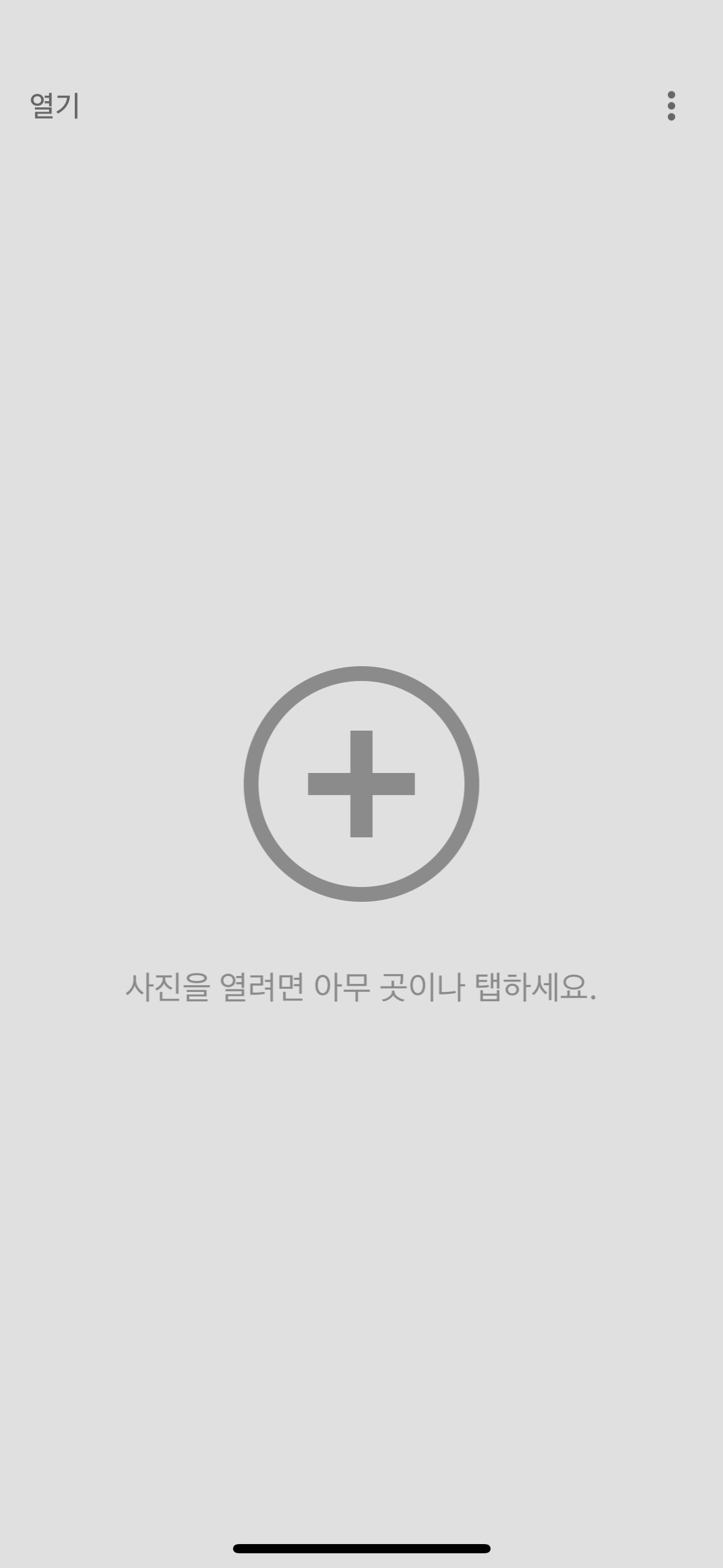

그럼 이제 화면을 편집할 수 있는 화면으로 들어가는데요.
아래 3개 항목을 하나씩 알아볼게요.
먼저 스타일(=필터)입니다.
스타일 란에는 스냅시드에 기본적으로 만들어져 있는 필터(=스타일)들이 있어요.
이미 만들어져 있는 스타일을 적용해도 되고, 아니면 우리가 조정한 값들을 저장해서 스타일로 쓸 수 도 있습니다.
이말인 즉슨 우리가 직접 필터를 만들 수 있다는 것이지요!
스타일=필터는 동일한 말인데요. 지금부터는 필터로 통일해서 사용하도록 하겠습니다.

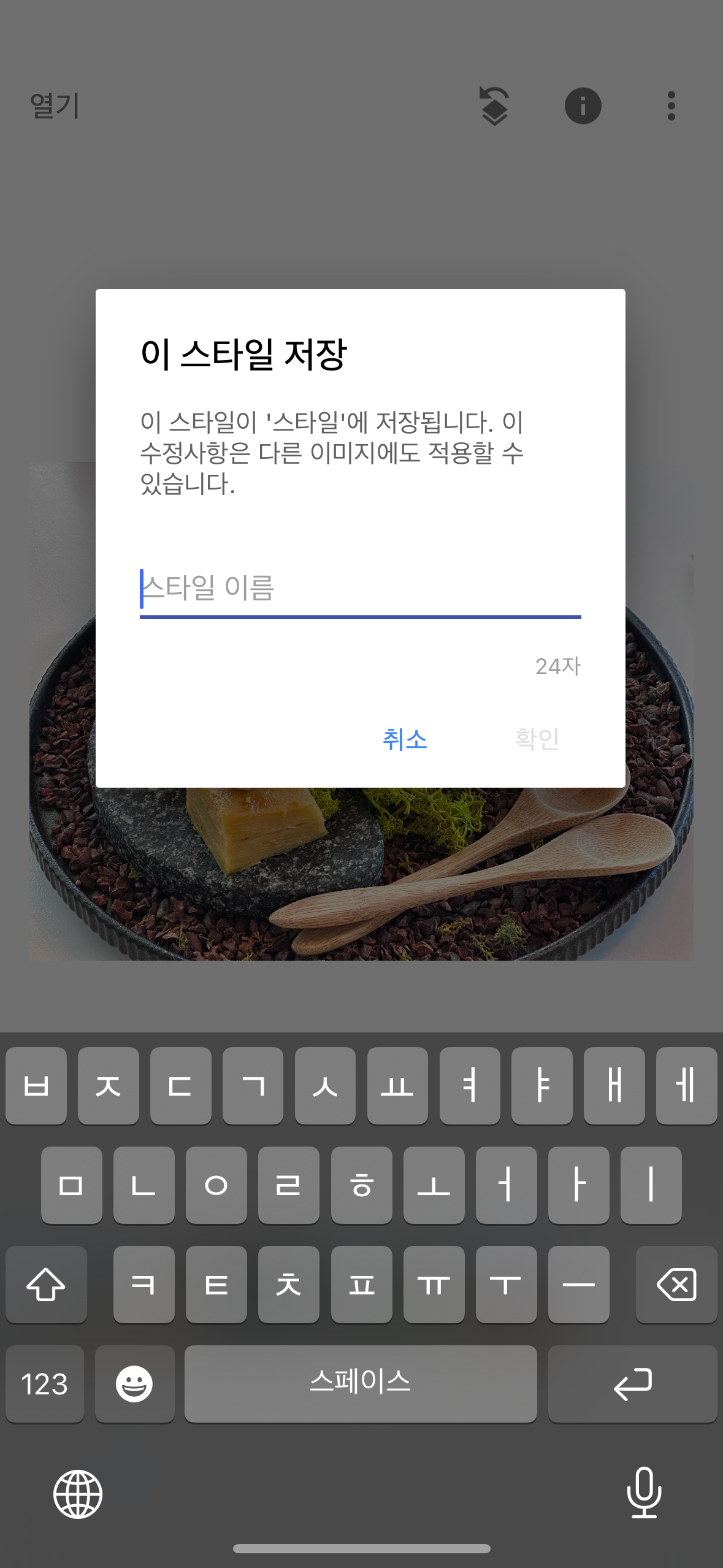
두 번째는 도구입니다.
저희는 도구 항목을 많이 활용할 예정입니다.
이 도구 항목들을 활용해서, 필터를 만들 예정이에요.

도구를 누르면 아래와 같은 화면이 나오는데요.
앞으로 아래 항목들을 조금씩 조정해 가면서 제가말씀드린 '취향'에 맞는 사진보정을 진행하도록 할거에요!
혹시 사진 취향 관련된 포스팅을 읽지 못하신 분이 계신다면 꼭 아래 글을 읽어주세요!
https://lazyyellow.tistory.com/entry/3-사진-필터-프리셋이-예쁘게-안먹히는-이유
3. 사진 필터, 프리셋이 예쁘게 안먹히는 이유
여러분 사진을 예쁘게 찍고 싶거나, 사진 예쁘게 보정하고 싶어서 필터를 구매하신적 있으신가요? 근데 의외로 사놓고 뭐야.. 했던 적이 있으실 거에요. 저도 그랬거든요.왜 그런지, 이유를 알
lazyyellow.tistory.com

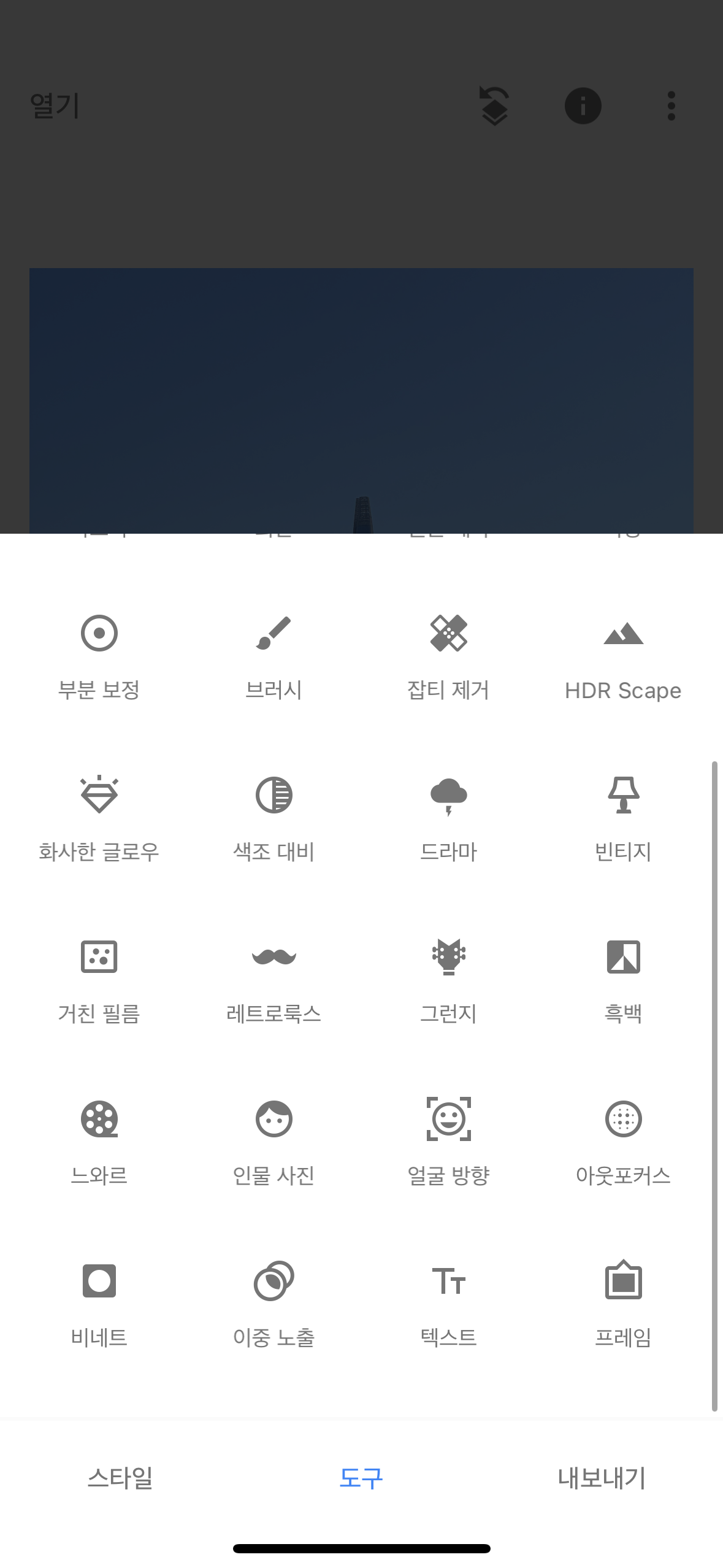
마지막으로 내보내기입니다.
내보내기는 필터, 도구등으로 보정한 이미지를 카메라 앨범에 저장하기 위해 쓰는 기능입니다.
저는 원본과 사본을 모두 저장할 수 있는 사본으로 저장을 선호하는 편입니다.
원본은 비교를 위해 항상 남겨두는게 좋은 것 같아요!

오늘은 스냅시드의 기본 기능 중에서도 큰 3개 메뉴에 대해서 알아보았습니다.
어렵지 않으시죠?
내일부터는 도구의 세부기능을 조금씩 알아보도록 할게요!
차근차근 저와 함께 진행하면서, 내 취향에 꼭 맞는 사진 만드시길 바랍니다!
'공부 > 사진' 카테고리의 다른 글
| 6. 사진보정 기본 용어 (2) (0) | 2024.06.03 |
|---|---|
| 5. 사진보정 기본 용어 (0) | 2024.06.01 |
| 3. 사진 필터, 프리셋이 예쁘게 안먹히는 이유 (0) | 2024.05.29 |
| 2. 아이폰으로 사진 잘 찍는 법 - 사전 세팅 팁 (2) | 2024.05.28 |
| 1. 기본 사진 용어 간단하게 알고가기 (3) | 2024.05.27 |



